Cómo eliminar plugins, extensiones y complementos de Firefox
Los complementos en Firefox pueden ser útiles porque pueden ayudarle a bloquear los anuncios y las ventanas emergentes, gestionar sus contraseñas, hacer que su navegación sea más segura y facilitar las compras en línea. Pero los complementos también pueden quedar obsoletos y dar errores, y pueden permitir que terceros rastreen su comportamiento de navegación. En dicho caso, puede que desee eliminarlos.
Así puede eliminar complementos, plugins, extensiones y temas de Firefox:
-
En una ventana abierta del navegador, haga clic en el menú hamburguesa (tres líneas horizontales) y seleccione Complementos y temas. O use el atajo de teclado: ctrl + mayús + A.
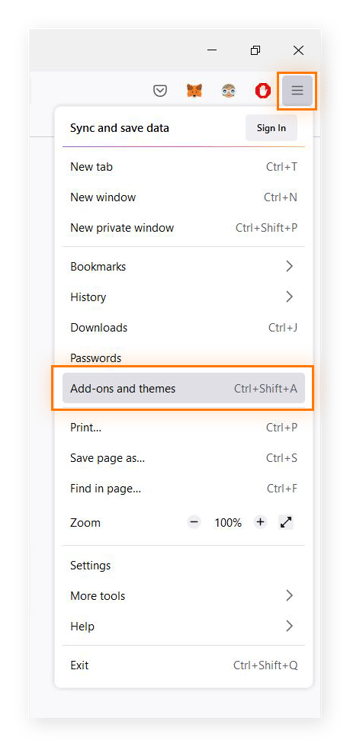
-
Seleccione Extensiones y, a continuación, haga clic en el icono de los tres puntos sobre el complemento que desee eliminar.
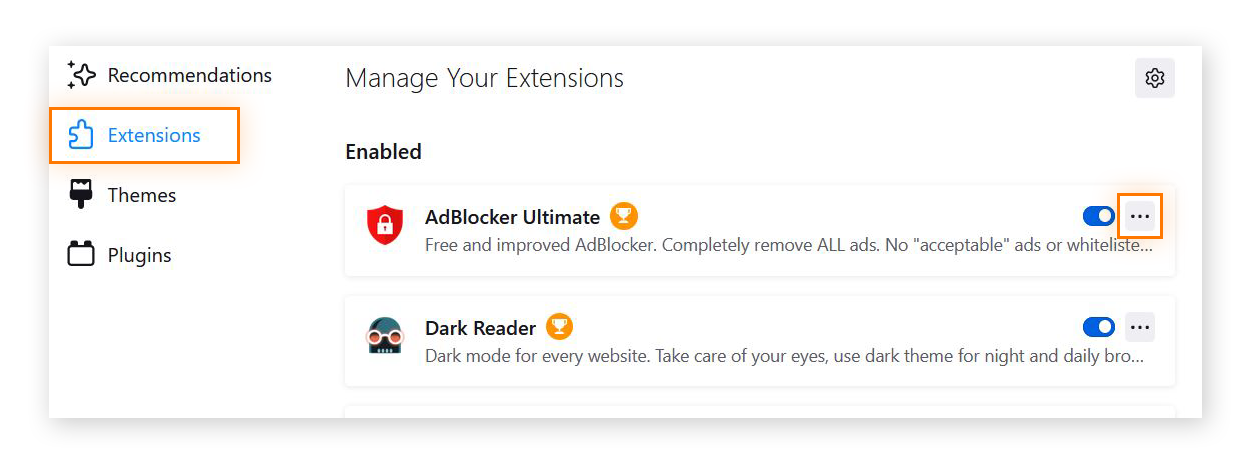
-
Seleccione Eliminar en la lista desplegable.
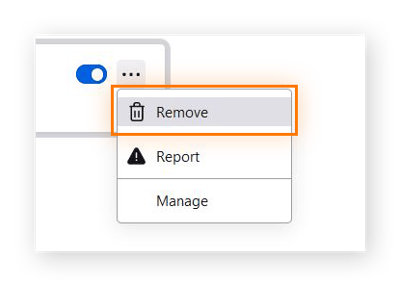
Si solo quiere desactivar el complemento temporalmente, haga clic en el conmutador azul para que se vuelva gris. La extensión de Firefox ya está desactivada.
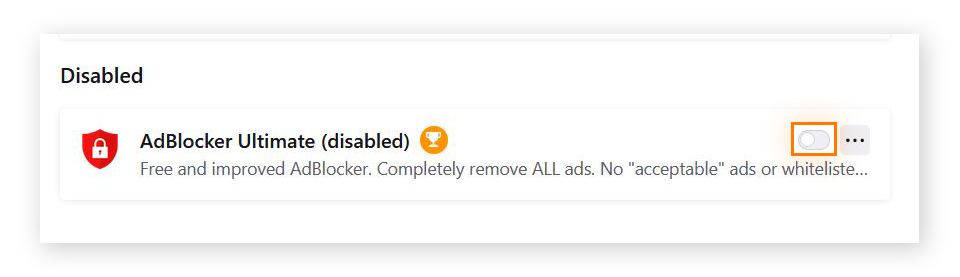
También puede eliminar fácilmente las extensiones de Chrome y otros navegadores web con un proceso similar. Y asegúrese de consultar las mejores extensiones de seguridad y privacidad en Chrome antes de añadir alguna nueva.
Eliminar los complementos de Firefox en modo seguro
Si necesita solucionar una extensión que está dando problemas, puede eliminar los complementos desde el modo seguro de Firefox (o el modo de resolución de problemas). En el modo seguro, los complementos se desactivan automáticamente, pero es posible que no pueda acceder al Administrador de complementos para comprobarlos más a fondo. Sin embargo, sí que puede eliminar estos complementos en el modo seguro.
Así puede eliminar los complementos en el modo seguro de Firefox:
-
En una ventana abierta del navegador, haga clic en el menú hamburguesa (tres líneas horizontales) y seleccione Ayuda.
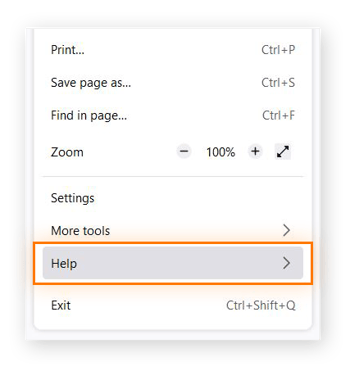
-
Seleccione el modo de resolución de problemas.
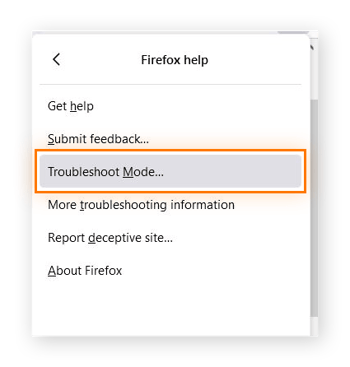
-
Elija Reiniciar para confirmar.
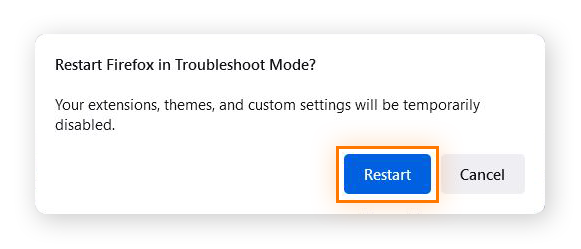
-
Aparece un segundo diálogo que le recuerda que se desactivarán todas las extensiones, plugins y complementos de Firefox. Elija Abrir para continuar con el modo de resolución de problemas.
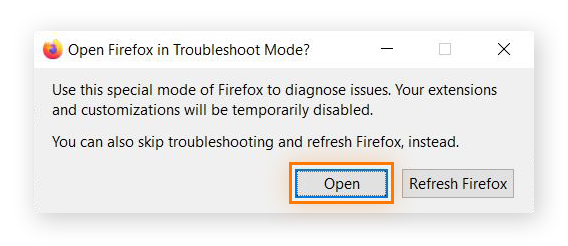
Una vez que Firefox esté abierto en el modo de resolución de problemas, siga el mismo proceso para eliminar los complementos en el modo normal. Mientras todas las extensiones de Firefox están deshabilitadas, puede eliminar, informar y gestionar los complementos.
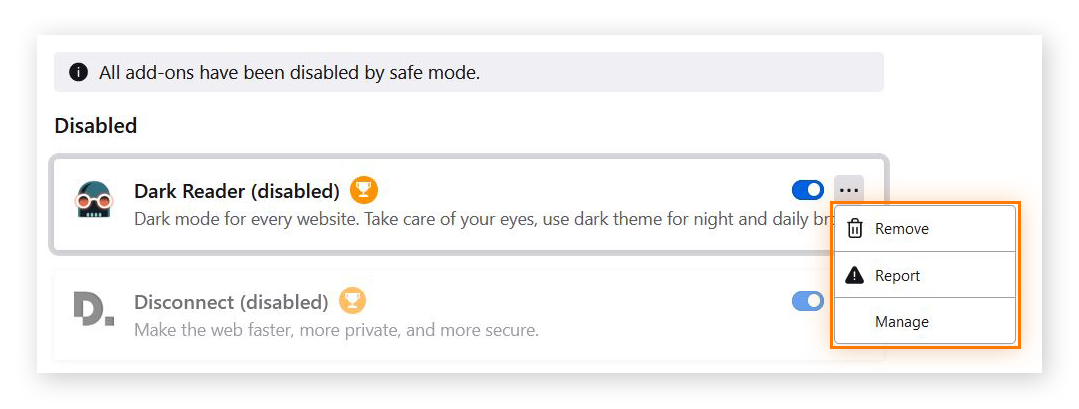
Proteja su dispositivo contra extensiones sospechosas
Las extensiones pueden hacer que la navegación sea más fácil, cómoda y segura. La mayoría de las extensiones y complementos son seguros, fáciles de instalar y gratuitos. Pero el aumento de complementos gratuitos también implica más oportunidades para que las extensiones secuestradoras del navegador le infecten el dispositivo y roben sus datos.
Gestione sus complementos a menudo para eliminar la basura. Y controle otras fuentes potenciales de malware con una herramienta de eliminación de malware, que detecta las descargas sospechosas y las elimina del dispositivo.
Avast Free Antivirus mantiene la seguridad del navegador mediante un análisis constante en busca de virus y otro tipo de malware, dondequiera que se encuentren. Nuestra función de análisis inteligente detecta automáticamente los complementos sospechosos, evitando que le infecten el navegador y el dispositivo. El análisis inteligente también señala los motores de búsqueda inseguros y los sitios web vulnerables para que pueda reforzar aún más sus defensas en línea, todo ello de forma completamente gratuita.
¿Por qué es importante gestionar los complementos de Firefox?
Gestionar los complementos de Firefox ayuda a garantizar que estén actualizados y funcionen como es debido, y que no se haya añadido nada sin su conocimiento: a veces, algunos sitios maliciosos pueden instalar complementos del navegador plagados de malware.
La mayoría de los complementos requieren ciertos permisos para funcionar, incluido el acceso al historial de navegación u otros datos. Borrar los complementos que no use evita que sus datos sean compartidos innecesariamente. Para aumentar la privacidad antes de usar un complemento con regularidad, puede probarlo mientras usa el modo de navegación privada de Firefox.
A veces, los complementos (como algunos bloqueadores de anuncios) pueden hacer que el navegador falle o dificultar el acceso a los sitios web. Estos complementos pueden agotar la memoria del dispositivo y ralentizar Firefox, que para empezar no es el navegador más rápido. Revisar regularmente los complementos del navegador le permite ver si están acaparando la memoria, y navegar con las extensiones de Firefox desactivadas le permite comprobar si realmente están mejorando su experiencia.
 Algunos complementos pueden introducir errores o hacer que el navegador vaya lento o no responda.
Algunos complementos pueden introducir errores o hacer que el navegador vaya lento o no responda.
Antes de instalar un complemento del navegador, compruebe las reseñas y los permisos de datos necesarios. Si el complemento tiene un sitio web principal, compruebe que el sitio web sea seguro: esta información le ayudará a decidir si el complemento es fiable.
Una vez que haya instalado sus complementos de confianza, use una herramienta de limpieza automática del navegador para ayudar a mantener el orden en su biblioteca de extensiones del navegador Firefox.
Gestione extensiones fácilmente con Avast Secure Browser
La gestión de las extensiones del navegador es crucial para la seguridad del dispositivo y de sus datos, pero puede ser tedioso hacerlo manualmente. Avast Secure Browser protege su dispositivo de los malos complementos del navegador de forma automática, con funciones de seguridad y privacidad integradas como el antiseguimiento, el cifrado y la protección contra sitios web y descargas maliciosas.
Instale Avast Secure Browser gratis hoy mismo: no hay nada que perder y obtendrá una mejor protección de la privacidad.